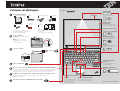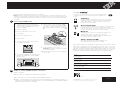Lenovo thinkpad t41 Guia De Configuração
- Categoria
- Receptor
- Tipo
- Guia De Configuração
Este manual também é adequado para

Instale a bateria:
Sua bateria é fornecida pronta para
ser utilizada.
Conecte a energia:
Ligue o computador:
Aponte e clique com o sistema de Navegação de Indicação Múltipla UltraNav :TM
Este processo poderá levar vários minutos e pode ser necessário reiniciar seu
computador várias vezes.
Configure o Sistema Operacional, seguindo as instruções mostradas na tela:
Remova da embalagem:
Pressione o botão Access IBM Button para saber mais:
Antena sem Fio
UltraConnect
TM
Trava Única
Luz ThinkLight
para o teclado
®
Ampliador de Tela Inteira
Amplia toda a tela
Presentation Director
Controle sem Fio por Rádio
Tecla Fn
Botões de Volume e Mudo
Teclas para Navegação
na Internet
Volte e avance páginas de seu
navegador da Web
Botão Central do TrackPoint
Número de Peça: 92P1992
BateriaComputador ThinkPad
®
Cabo de alimentação
2 Capas do
TrackPoint
®
Cabo do modem
AC Adapter
Manuais
- Instruções de Montagem (esta planilha)
- Outros suplementos ou panfletos
* Veja no verso notas sobre itens
não listados, ausentes ou danificados
e sobre o CD de recuperação.
Pressione a capa do IBM TrackPoint ou mova seu dedo no teclado sensível ao toque na direção em
que deseja mover o cursor. Os botões esquerdo e direito localizados abaixo da barra de espaço
funcionam como botões do mouse. Alguns modelos podem possuir apenas um TrackPoint.
Ilumina o teclado para
que você possa trabalhar
no escuro
Localização otimizada oferece
alcance e desempenho superiores
Faça apresentações ou utilize
vários monitores facilmente
Desloca documentos ou amplia
uma determinada área da tela
Utilize em combinação com
as teclas com ícones azuis
para acessar recursos
especiais do ThinkPad
Nota: Alguns computadores
ThinkPad podem possuir apenas
uma trava de bateria.
2
1
- Guia de Manutenção e Resolução
de Problemas
EasyEject
Utilize para desaclopar e remover
dispositivos conectáveis
Design do
Instruções de Montagem

2
Os termos a seguir são marcas comerciais da IBM
:
Corporation nos Estados Unidos
e/ou em outros países
IBM, ThinkPad, TrackPoint, ThinkLight, ThinkVantage, UltraNav e UltraConnect.
Seu nome:
Nome da empresa:
Número do modelo:
Número de série:
Empresa ou serviço revendedor:
Web site de serviço IBM:
Número de serviço IBM:
Alguns computadores ThinkPad possuem um chip de segurança
integrado. Para saber mais sobre download de software e ativação
do chip, digite " no campo de pesquisa por
palavras-chave do Access IBM.
"chip de segurança
Segurança
Barcode
Você pode aumentar a quantidade de memória em seu computador.
Verifique se o módulo SO-DIMM foi instalado corretamente:
1 Ligue o computador.
2 Pressione o botão Access IBM quando solicitado durante a inicialização.
3 Dê um clique duplo no ícone "Start setup utility" para abrir o IBM BIOS Setup Utility.
4
1
Instale o módulo SO-DIMM opcional:
1
2 Desligue o computador.
3
4
5 Remova a bateria.
6 Solte os parafusos da tampa do slot de memória, e
em seguida remova a tampa.
7
8
9 Coloque a tampa no slot de memória.
10
Nota: Utilize apenas os tipos de memória suportados por seu computador. Se você instalar incorretamente a memória
opcional ou se instalar um tipo de memória não-suportado, será emitido um sinal sonoro de aviso quando tentar iniciar seu
computador. Para substituir a memória padrão acessada após a remoção do teclado, consulte o procedimento descrito no
Access IBM.
Toque um objeto de metal aterrado para reduzir a
eletricidade estática em seu corpo, que pode causar
danos ao módulo SO-DIMM. Evite tocar o contato
do módulo SO-DIMM.
Feche a tela do computador e vire-o.
Desconecte o AC adapter e todos os cabos
do computador.
Alinhe o chanfro no contato do módulo SO-DIMM
com o divisor no soquete. Insira o módulo SO-DIMM
firmemente no soquete, em um ângulo de 20 graus
, e empurre-o para baixo até que ele se encaixe12.
Atenção: Nunca utilize o computador com a tampa
do slot de memória aberta.
Instale a bateria novamente e reconecte o adaptador
AC e os cabos.
Verifique se o item "Installed memory" mostra o valor total de memória instalada em seu computador. Por exemplo, se seu
computador possuía 256 MB de memória padrão instalada e você instalou 512 MB adicionais de SO-DIMM, a quantidade
mostrada em "Installed memory" deve ser 768 MB.
Você pode conseguir informações sobre as Tecnologias ThinkVantage
a qualquer momento, pressionando o botão azul Access IBM em seu
teclado.
Access Connections
Alguns computadores ThinkPad estão equipados com uma placa LAN
não cabeada. Para saber mais sobre a configuração de LAN não
cabeada e outras placas de comunicação, digite "Access Connections"
no campo de pesquisa por palavra-chave do Access IBM.
Migração
Você pode mover os dados de seu computador antigo para este
ThinkPad. Digite "migração" no campo de pesquisa por
palavras-chave do Access IBM para saber mais sobre download
de software de migração de dados gratuito.
Ajuda e Suporte da IBM
Para saber mais sobre Ajuda e Suporte da IBM, selecione
a categoria Obter Ajuda e Suporte no Access IBM.
* Notas adicionais sobre remoção da embalagem: 1) Alguns modelos podem conter itens que não
estão listados. 2) Se algum item estiver ausente ou danificado, entre em contato com o local de
compra. 3) Seu computador possui o recurso IBM Disk-to-Disk Recovery. Todos os recursos para
recuperação de arquivos e aplicativos instalados na fábrica estão localizados em seu disco rígido,
eliminando a necessidade de um CD de recuperação. Para obter mais informações, consulte
"Recuperando Software Pré-Instalado” no Guia de Manutenção e Resolução de Problemas.
Se um módulo SO-DIMM já estiver instalado, remova-o
da maneira mostrada. Guarde o módulo SO-DIMM
para uso posterior.
©
Copyright IBM Corporation 2003
Tecnologias
-
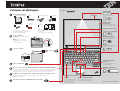 1
1
-
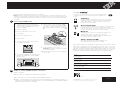 2
2
Lenovo thinkpad t41 Guia De Configuração
- Categoria
- Receptor
- Tipo
- Guia De Configuração
- Este manual também é adequado para
Artigos relacionados
-
Lenovo THINKPAD X31 Guia De Configuração
-
Lenovo THINKPAD R50 Instruções De Instalação
-
Lenovo THINKPAD X32 Guia De Configuração
-
Lenovo ThinkPad T41P Instruções De Configuração
-
Lenovo THINKPAD X30 Guia de instalação
-
Lenovo ThinkPad Z60m Series Instruções De Instalação
-
Lenovo ThinkPad Z60m Series Instruções De Instalação
-
Lenovo THINKPAD Z61P Guia De Serviços E Resolução De Problemas
-
Lenovo ThinkPad G40 Series Instruções De Instalação
-
Lenovo ThinkPad X60 Tablet Guia De Serviços E Resolução De Problemas